Reenviar automáticamente faxes recibidos a un ordenador
Puede reenviar automáticamente faxes desde su equipo a un ordenador.
Ventajas de reenviar a un ordenador
Digitalizando sus documentos, podrá reducir el espacio requerido para guardar documentos, mejorar el rendimiento de búsqueda, y promover la reutilización productiva de sus documentos.
Los faxes no deseados podrán ver y borrarse en el ordenador, lo que permitirá ahorrar costes de papel, tóner, y mantenimiento relacionados con el equipo.
Puede consultar faxes sin abandonar su escritorio.
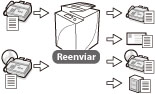
|
Condiciones necesarias
|
|
Si usa la imageRUNNER ADVANCE C350i/C250i, para utilizar la función de fax, se necesitan productos opcionales.
Las opciones de red están configuradas.
Que haya iniciado sesión como administrador.
|
Esta sección describe cómo establecer las condiciones para reenviar automáticamente faxes recibidos de la Compañía A a una carpeta compartible accesible por el empleado B, y reenviar todos los faxes recibidos de destinos no especificados al ordenador de la División de administración.
Las pantallas pueden diferir dependiendo del modelo de equipo y de los productos opcionales instalados.
Siga los procedimientos indicados a continuación:
Guardar un destino de reenvío
Establecer las condiciones de reenvío
Reenviar faxes de remitentes no reconocidos
Guarde la carpeta compartida del empleado B desde la IU remota.
1.
Inicie el navegador web → introduzca la dirección IP del equipo en [Dirección].
http://<dirección IP del equipo>
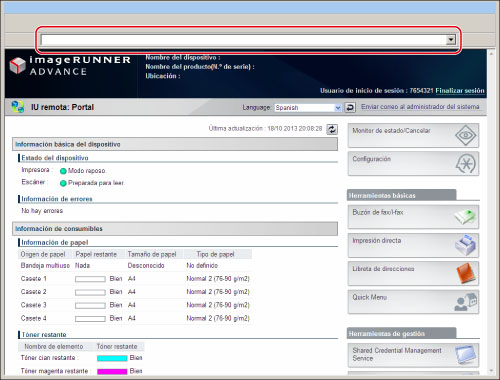
Se visualiza la página de portal de la IU remota.
|
NOTA
|
||||||
|
Si desea confirmar la dirección IP del equipo, pulse
 (Configuración) del panel de control y siga el procedimiento indicado a continuación. (Configuración) del panel de control y siga el procedimiento indicado a continuación.Pulse  (Configuración) → [Preferencias] → [Red] → [Opciones de TCP/IP] → [Opciones de IPv4] → [Opciones de dirección IP]. (Configuración) → [Preferencias] → [Red] → [Opciones de TCP/IP] → [Opciones de IPv4] → [Opciones de dirección IP].Si no puede acceder a las opciones de arriba, especifique las opciones de exclusión de proxy siguiendo el procedimiento que se indica a continuación.
|
2.
Haga clic en [Libreta de direcciones] → haga clic en [Lista de direcciones 01] en la pantalla Listas de direcciones que aparece.
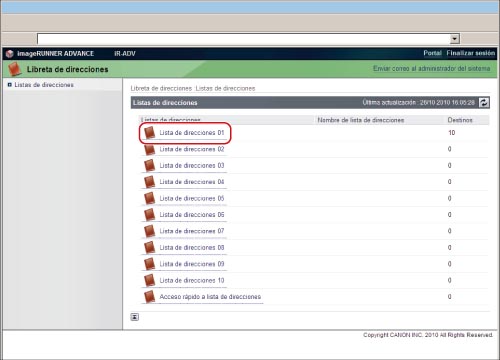
3.
Haga clic en [Guardar nuevo destino].
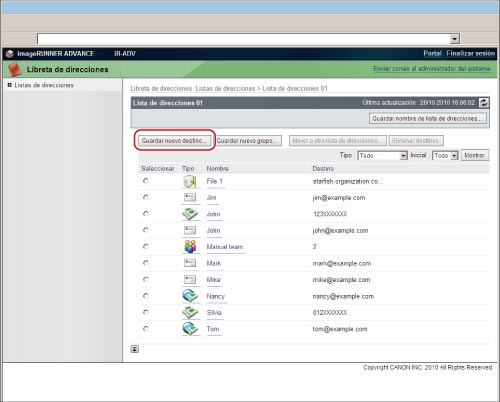
Aparecerá una pantalla para guardar un nuevo destino.
4.
Especifique [Archivo] en la lista desplegable Tipo → introduzca la información para cada elemento en la pantalla Guardar nuevo destino: Archivo.
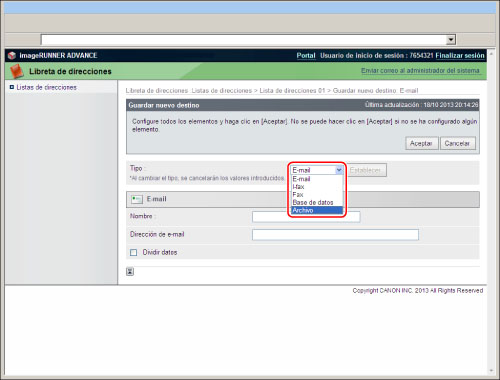
5.
Especifique cada opción.
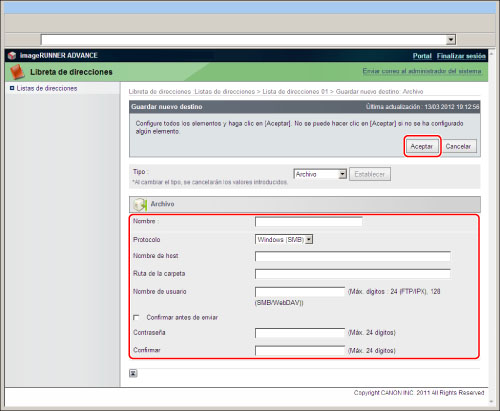
|
Nombre:
|
Escriba un nombre para el destino. Puede especificar el nombre que desee.
|
|
Protocolo:
|
Seleccione [Windows (SMB)].
|
|
Nombre de host:
|
\\Nombre del ordenador\PDF-Lectura (Para el nombre del ordenador, si utiliza Windows, introduzca el nombre del ordenador que ha marcado en el paso 1 de "Para Windows" en "Crear una carpeta compartida". Si utiliza un Macintosh, introduzca el nombre del ordenador que ha marcado en el paso 2 de "En Mac OS" en "Crear una carpeta compartida".)
|
|
Ruta de la carpeta:
|
Si desea crear una carpeta llamada "Temporal" en la carpeta PDF-Lectura, introduzca '\Temporal'. Puede hacer envíos sin introducir este campo.
|
|
Nombre de usuario:
|
Introduzca el nombre de usuario del remitente (el nombre utilizado para iniciar sesión en el ordenador).
|
|
Contraseña:
|
Introduzca la contraseña correspondiente al nombre de usuario.
|
6.
Pulse [Aceptar].
El destino introducido se guardará.
Especifique las opciones para reenviar automáticamente faxes desde la Compañía A.
Podrá realizar este procedimiento utilizando la pantalla táctil o la IU remota.
Empleo de la pantalla táctil
1.
Pulse  (Configuración) → [Opciones de funciones] → [Recepción/Reenvío] → [Opciones comunes] → [Opciones de reenvío] → [Guardar].
(Configuración) → [Opciones de funciones] → [Recepción/Reenvío] → [Opciones comunes] → [Opciones de reenvío] → [Guardar].
 (Configuración) → [Opciones de funciones] → [Recepción/Reenvío] → [Opciones comunes] → [Opciones de reenvío] → [Guardar].
(Configuración) → [Opciones de funciones] → [Recepción/Reenvío] → [Opciones comunes] → [Opciones de reenvío] → [Guardar].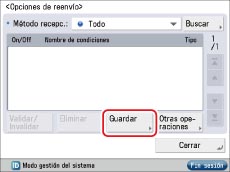
2.
Pulse [Condiciones].
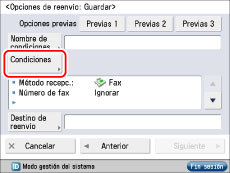
3.
Seleccione [Fax] en <Método recepc.> y [Es igual a] en <Número de fax>.
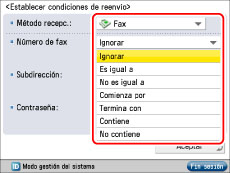
4.
Introduzca el número de fax para la Compañía A utilizando  -
-  → pulse [Aceptar].
→ pulse [Aceptar].
 -
-  → pulse [Aceptar].
→ pulse [Aceptar].Ejemplo: 0011111111
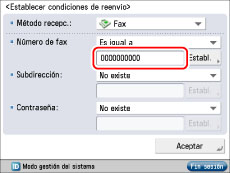
|
NOTA
|
||
|
El número de fax guardado para el remitente puede contener irregularidades tales como "marcar cero", espacios, o el código de país. Las condiciones de reenvío pueden cambiar dependiendo de tales irregularidades. Si no está seguro de la presencia de irregularidades, seleccione [Contiene] en vez de [Es igual a].
Se pueden omitir los guiones y los espacios. En tal caso introduzca '0331234567' para '03-3123-4567'.
|
5.
Pulse [Nombre de condiciones] → introduzca 'Faxes desde la Compañía A'.
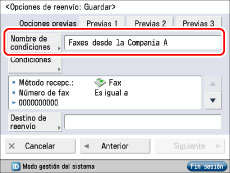
6.
Pulse [Destino de reenvío].
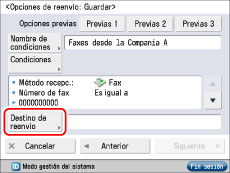
7.
Seleccione la carpeta compartida del empleado B para el destino de reenvío → pulse [Aceptar].
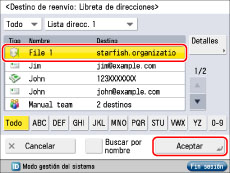
8.
Pulse [Siguiente] → [Nombre de archivo] → introduzca 'Faxes desde la Compañía A'.

Puede introducir el nombre deseado. El nombre especificado se utilizará para archivos reenviados y guardados en la carpeta compartida.
La fecha y la hora (p. ej., 200909011230) se adjuntarán a cada nombre de archivo. Si no se establece nombre, la fecha y la hora se adjuntarán y no podrán borrarse.
9.
Pulse [Aceptar] para cerrar.
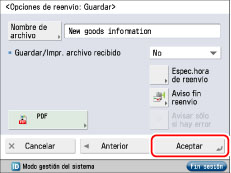
10.
Seleccione la condición de reenvío guardada → pulse [Validar/invalidar] para establecer la condición de reenvío a 'Sí'.
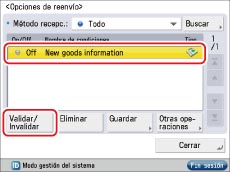
|
NOTA
|
|
Tenga en cuenta que si la condición de reenvío está establecida a 'No', los faxes saldrán en vez de reenviarse automáticamente a un ordenador.
|
Usar la IU remota
Estas opciones de reenvío también se pueden especificar desde la IU remota.
1.
Acceda a la IU remota → seleccione [Configuración] → [Recepción/Reenvío] → [Opciones de reenvío].
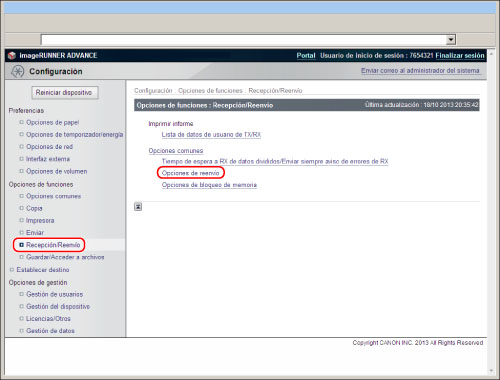
2.
Guarde las opciones de reenvío vía [Agregar nuevas condiciones].
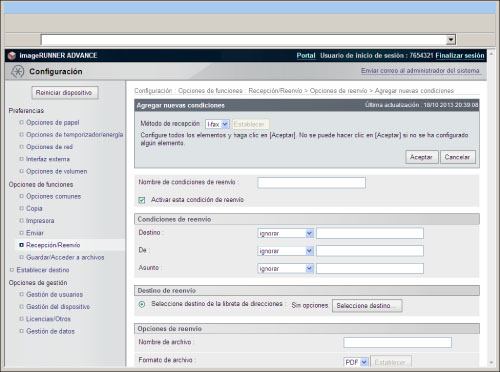
Puede reenviar faxes no deseados y faxes de remitentes desconocidos a un ordenador estableciendo Reenviar sin condiciones.
Podrá realizar este procedimiento utilizando la pantalla táctil o la IU remota.
Empleo de la pantalla táctil
1.
Pulse  (Configuración) → [Opciones de funciones] → [Recepción/Reenvío] → [Opciones comunes] → [Opciones de reenvío] → [Otras operaciones] → [Reenviar sin condiciones].
(Configuración) → [Opciones de funciones] → [Recepción/Reenvío] → [Opciones comunes] → [Opciones de reenvío] → [Otras operaciones] → [Reenviar sin condiciones].
 (Configuración) → [Opciones de funciones] → [Recepción/Reenvío] → [Opciones comunes] → [Opciones de reenvío] → [Otras operaciones] → [Reenviar sin condiciones].
(Configuración) → [Opciones de funciones] → [Recepción/Reenvío] → [Opciones comunes] → [Opciones de reenvío] → [Otras operaciones] → [Reenviar sin condiciones].
2.
Pulse [Destino de reenvío].
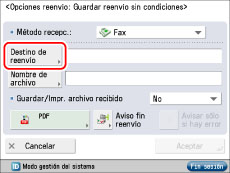
3.
Seleccione el ordenador de la División de administración para el destino → pulse [Aceptar] → [Aceptar].

4.
Reenviar sin condiciones aparecerá en las opciones de reenvío. Seleccione [Reenviar sin cond.] → pulse [Validar/Invalidar] para establecerla a 'Sí'.
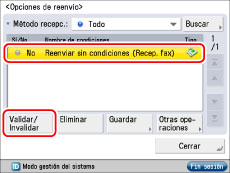
Usar la IU remota
La opción Reenviar sin condiciones también puede especificarse desde la IU remota.
1.
Acceda a la IU remota → haga clic en [Configuración] → [Recepción/Reenvío] → [Opciones de reenvío].
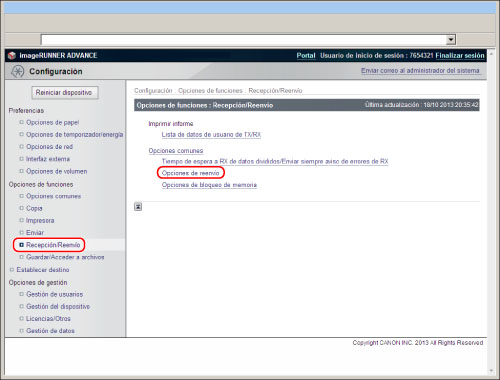
2.
Haga clic en [Reenviar sin condiciones] → especifique el método de recepción, el destino de reenvío, el aviso fin de reenvío, y otras opciones.
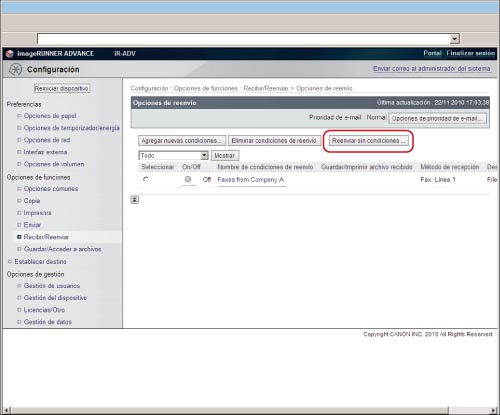
[Activar esta condición de reenvío] es equivalente al botón [Validar/Invalidar] en la pantalla de opciones de reenvío de su equipo imageRUNNER ADVANCE.